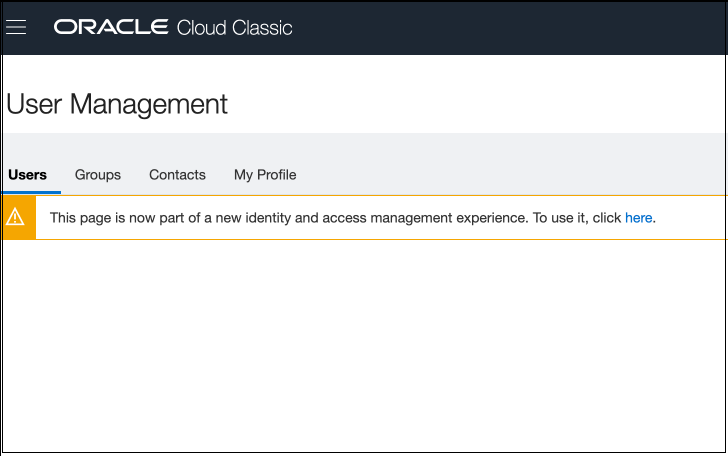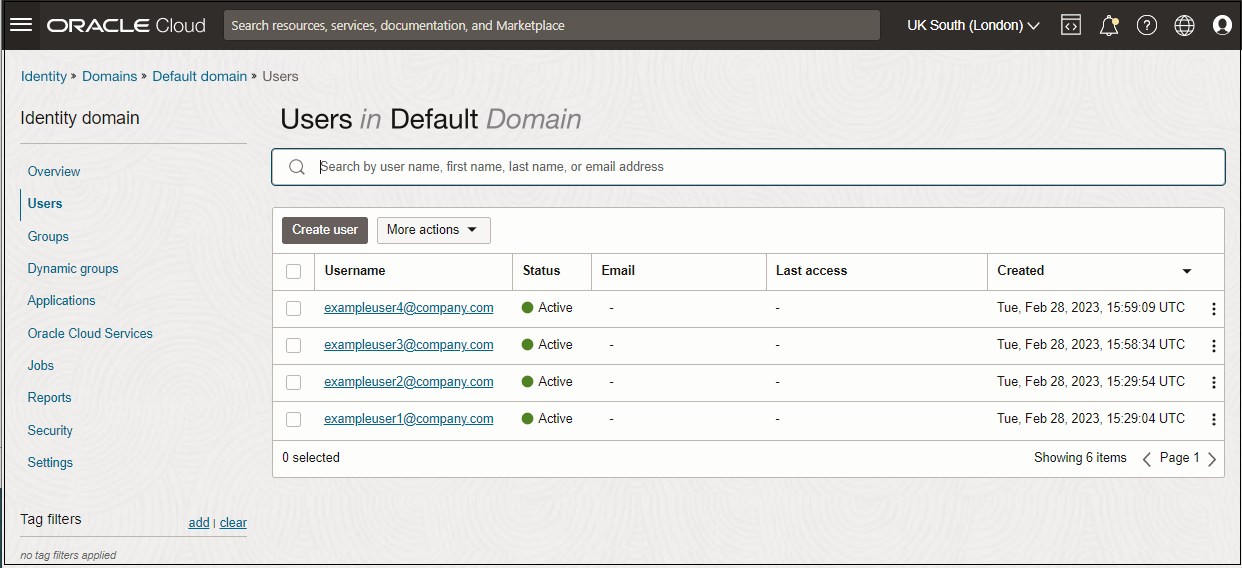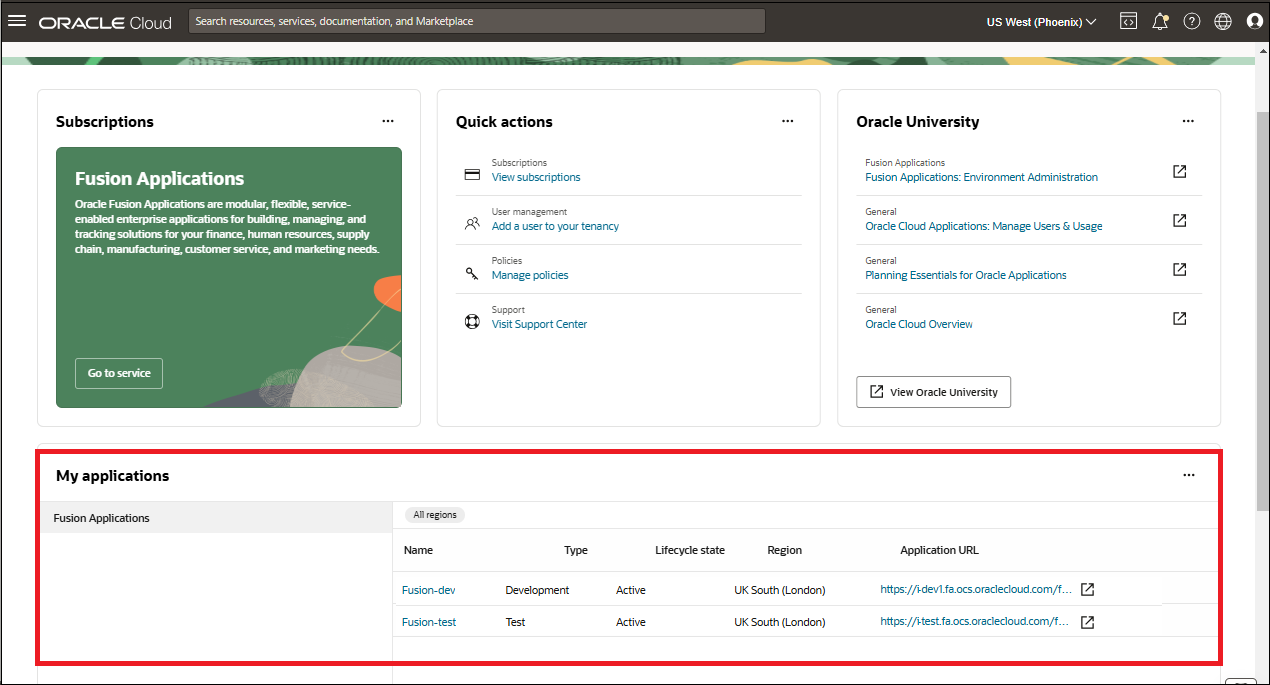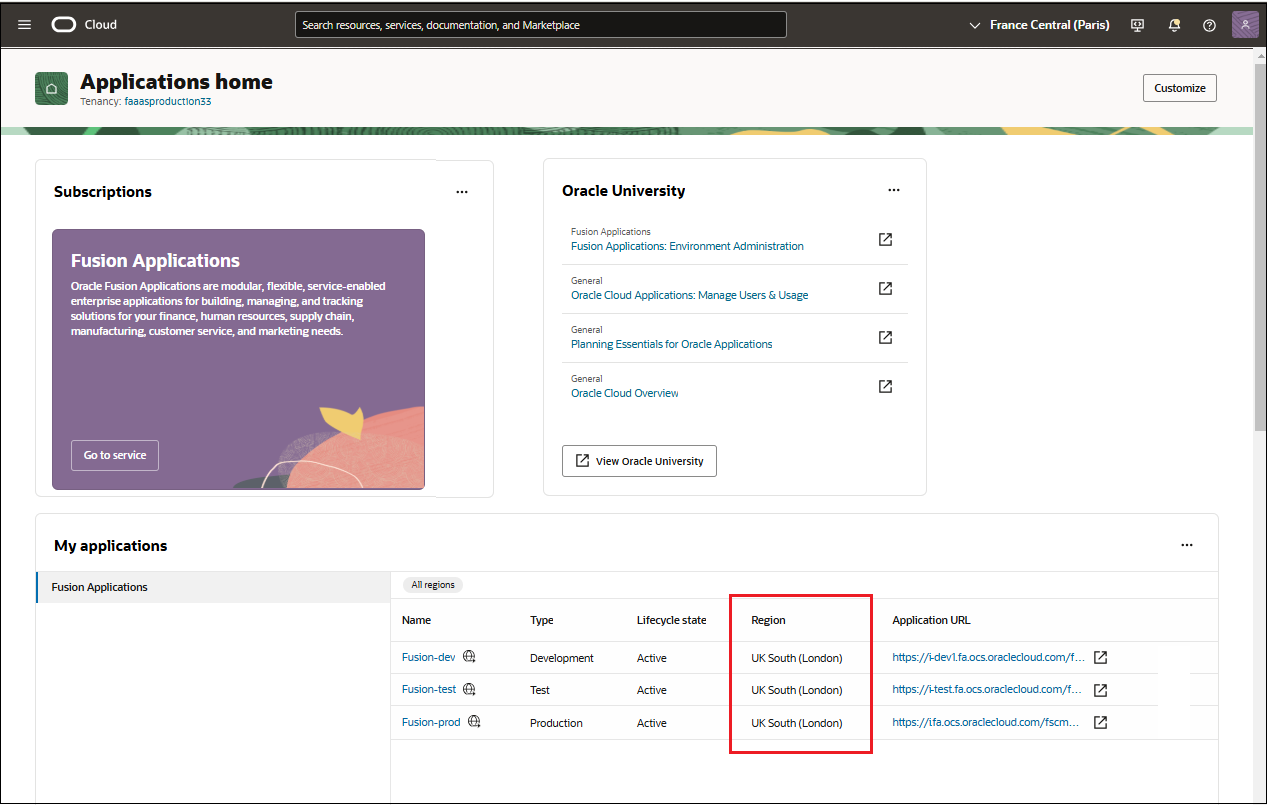Visión general de conversión
Descubra cómo prepararse y qué esperar antes y después de la conversión de la consola de Cloud Classic (mis servicios) en la nueva consola de Oracle Cloud.
Si recibió un correo electrónico con la línea de asunto: Próxima actualización trimestral y conversión de consola, su cuenta se ha seleccionado para la conversión a la nueva consola de Oracle Cloud para la gestión del ciclo de vida del entorno de Fusion Applications.
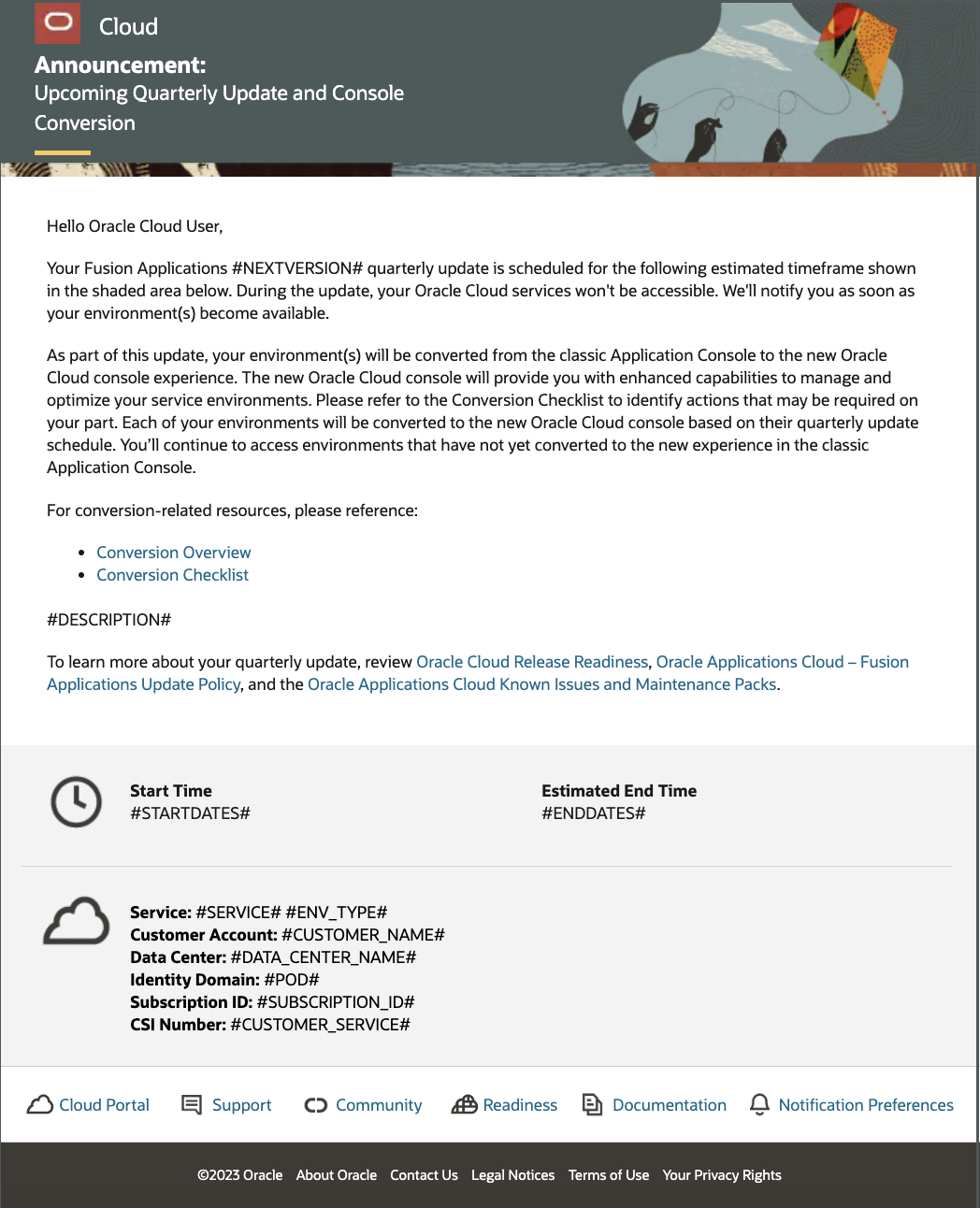
La nueva consola de Oracle Cloud proporciona una única plataforma de gestión de servicios para los servicios de Oracle Cloud Infrastructure y Applications, lo que proporciona una visibilidad de "panel único" en todos los servicios en la nube de Oracle.
La nueva consola proporciona un conjunto completo de capacidades de autoservicio en una interfaz de usuario nueva y moderna. Puede aprovisionar entornos, instalar paquetes de idiomas, refrescar entornos, gestionar administradores, iniciar el enmascaramiento de datos y realizar muchas más tareas sin tener que interactuar con Oracle ni registrar solicitudes de soporte.
Oracle está convirtiendo todos los entornos de clientes en la nueva consola de Oracle Cloud por fases como parte del ciclo de actualización trimestral estándar. Cuando los entornos de Fusion Applications estén programados para la conversión de la consola de Oracle Cloud, recibirá un correo electrónico con toda la información relevante 30 días antes del ciclo de actualización trimestral. Además, la consola de Cloud Classic (Mis servicios) mostrará un mensaje de banner con información sobre la conversión de la consola. Si aún no ha recibido una notificación, recibirá una cuando los entornos estén programados para la conversión de la consola.
Lo que está pasando
Durante una de las próximas actualizaciones trimestrales, la consola de gestión de servicios de entorno de Fusion Applications se convertirá de la consola de Cloud Classic (Mis servicios) a la nueva consola de Oracle Cloud.
La conversión de cada uno de sus entornos se producirá durante la ventana de tiempo de inactividad de actualización trimestral, como se menciona en el correo electrónico del anuncio. El correo electrónico del anuncio incluye las horas de inicio y finalización del tiempo de inactividad de la actualización trimestral, por lo que debe revisar ese correo electrónico y conservarlo como referencia.
Caducidad de conversión de consola
Las actualizaciones trimestrales se aplican a los entornos de no producción y producción de acuerdo con el programa de mantenimiento trimestral seleccionado. La conversión de la consola se produce durante el tiempo de inactividad trimestral programado correspondiente de un entorno. Según la práctica estándar, las actualizaciones trimestrales se aplican primero a entornos de cadencia que no son de producción y, a continuación, a entornos de cadencia de producción.
Cadencia no de producción: los entornos en la cadencia de no producción se convertirán a la nueva consola durante el tiempo de inactividad indicado en el correo electrónico del anuncio. Una vez finalizado el tiempo de inactividad, los entornos convertidos solo estarán disponibles en la nueva consola de Oracle Cloud. Los entornos de cadencia de producción siguen estando disponibles en la consola de Cloud Classic (mis servicios). Puede cambiar entre las consolas para ver los entornos convertidos y no convertidos.
Cadencia de producción: los entornos de la cadencia de producción se convertirán a la nueva consola durante el tiempo de inactividad, como se indica en el correo electrónico del anuncio. Una vez finalizado el tiempo de inactividad, gestionará todos los entornos en la nueva consola de Oracle Cloud
Tareas Previas a la Conversión
También puede ver una lista de estas tareas en una lista de comprobación imprimible.
Conéctese a la consola de Oracle Cloud para verificar su acceso.
Conéctese a la consola
- Inicie sesión en la cuenta en la nube.
Si no tiene credenciales para conectarse a su cuenta de Cloud, póngase en contacto con uno de sus otros administradores. Si no hay administradores en la organización, presente una solicitud de soporte. Consulte también Cómo Gestionar Usuarios Admin antes de la Conversión.
-
Abra el menú de navegación, en Gestión de cuentas, vaya a Usuarios y, a continuación, seleccione identidad (principal).
-
La página Gestión de usuarios muestra un mensaje que indica que la gestión de usuarios se ha movido a la nueva experiencia de gestión de identidad y acceso.
- Seleccione el enlace para abrir la página Usuarios en la nueva consola. Antes de la conversión, la interfaz de Identity Management se convierte a la nueva consola de Oracle Cloud. Compruebe que la página se parece a la imagen de pantalla siguiente. (Su dominio puede ser OracleIdentityCloudService.) Puede examinar la nueva consola, aunque en este momento no incluirá ninguno de los servicios de Fusion Applications, que se convertirán en esta nueva consola después del tiempo de inactividad trimestral programado.
Si no puede navegar desde la consola de Cloud Classic (Mis servicios) a la nueva consola de Oracle Cloud, como se describe en los pasos anteriores, presente una solicitud de servicio en My Oracle Support (MOS).
Si ya tiene políticas configuradas, asegúrese de que sigan la sintaxis correcta.
'<identity_domain_name>'/'<group_name>'Por ejemplo:
Allow group 'OracleIdentityCloudService'/'FA-Admins' to manage fusion-family in tenancySi alguna de las sentencias de política no tiene las comillas simples colocadas como se muestra anteriormente, realice la corrección y guarde la política.
Para navegar a la página Políticas para comprobar las sentencias de política: abra el menú de navegación y seleccione Identidad y seguridad. En Identidad, seleccione Políticas.
Informe a los administradores del servicio de Fusion Applications sobre este próximo cambio y comparta esta información con ellos.
Si su organización trabaja con partners de implantación para gestionar Fusion Applications, comparta esta información con ellos. Asegúrese de informarles de que muchas actividades del ciclo de vida del entorno gestionadas anteriormente por los Servicios de Soporte Oracle (incluido el refrescamiento del entorno) serán de autoservicio y dejarán de ser procesadas por los Servicios de Soporte Oracle.
Si su organización tiene Oracle Break Glass for Fusion Cloud Service, informe a los aprobadores de que, después de la conversión, deberán conectarse a la consola de Oracle Cloud para aprobar las solicitudes Break Glass. Si los aprobadores originales ya no están en la organización, presente una solicitud de soporte para eliminarlos. Si no está seguro de quiénes son sus aprobadores de Break Glass, presente una solicitud de soporte para obtener la lista.
El curso gratuito de una hora y media de Oracle University Fusion Applications: Environment Administration le familiarizará con la nueva interfaz de Cloud Console y la experiencia de aprovisionamiento del entorno de Fusion Applications.
Aprenderá:
- Cómo activar su suscripción a Oracle Cloud Applications.
- Cómo navegar por la consola en la nube y la interfaz de aplicaciones, incluido cómo gestionar su cuenta, definir las preferencias de la consola y solucionar problemas comunes.
- Conceptos clave de la gestión del ciclo de vida del entorno de Fusion Applications, incluido cómo aprovisionar, ejecutar y gestionar sus entornos.
Para realizar esta clase, debe tener una conexión a Oracle University, que puede obtener con una inscripción gratuita. Para registrar o confirmar el inicio de sesión, vaya a este enlace https://mylearn.oracle.com/ou/home. Seleccione el icono Cuenta en la parte superior derecha y, a continuación, seleccione Conectarse a mi cuenta o Registrarse en una cuenta de Oracle.
Familiarícese con la documentación para gestionar los entornos de Fusion Applications en la nueva consola de Oracle Cloud:
Después de la conversión de la consola, las IP de proxy/gateway de Oracle asociadas cambiarán. Si ha configurado listas de permitidos para permitir el tráfico de red desde IP de Oracle o ha configurado una VPN o FastConnect, deberá actualizar los valores de las IP de Oracle para prepararse para la conversión.
Los entornos de Fusion Applications se alojan en Oracle Cloud Infrastructure (OCI), por lo que deberá actualizar la configuración de red para que se corresponda con los rangos de direcciones IP de la región de OCI en la que se encuentra el entorno. El centro de datos en el que se encuentra su entorno es el mismo que la región de OCI para su entorno.
Para obtener ayuda para encontrarlos, consulte:
-
¿Cómo puedo encontrar el centro de datos de un entorno antes de la conversión (en la consola de Cloud Classic)? y ¿Cómo puedo encontrar la región de un entorno después de la conversión?
Para buscar los nuevos valores de dirección IP necesarios:
-
Consulte Rangos de direcciones IP para obtener información sobre los rangos de direcciones IP públicas para los servicios desplegados en Oracle Cloud Infrastructure. Utilice el archivo de direcciones IP para buscar los rangos de bloques CIDR para la región (centro de datos) de su entorno. Tenga en cuenta lo siguiente:
- En el archivo encontrará varios tipos de IP CIDR. Solo tiene que agregar las IP de CIDR con la etiqueta "OSN".
- No es necesario sondear el archivo publicado después de haber actualizado los valores de la dirección IP.
Esta actualización es necesaria si ha configurado Fusion Applications para la salida (por ejemplo, la transmisión de archivos e informes a destinos externos, e integraciones externas como Oracle Integration Cloud), y la red o el servidor de destino utiliza la lista de permitidos de IP para restringir el acceso solo desde un origen de confianza. Debe actualizar la configuración en el servidor de destino para permitir que la IP de proxy/puerta de enlace de Oracle siga recibiendo estas transmisiones después de la conversión. Algunos de los flujos de aplicaciones comunes en los que puede tener listas de permitidos de IP de Oracle son:
- Entrega de archivos de pago y verificación de pagos de Oracle Fusion Payments (SFTP/HTTP)
- Descarga de extracto bancario de Oracle Cash Management (SFTP/HTTP)
- Carga de archivo de transacciones de tarjeta corporativa de Oracle Fusion Expenses (SFTP/HTTP)
- Impresión de cheques de Oracle Fusion Payments (HTTPS)
- Servicio de devolución de llamada de ERP Integration (HTTPS)
- Opción de entrega de impresora de BI Publisher (HTTPS)
- Opción de entrega de informe de BI Publisher (SFTP)
- Entrega de extracciones de HCM (SFTP)
Si está transmitiendo archivos a destinos externos en cualquiera de los escenarios anteriores, también debe verificar la configuración del puerto para estas transmisiones. Asegúrese de utilizar los puertos de esta lista: 21, 22, 70, 80, 210, 280, 443, 488, 591, 631, 777, 993, 1025-65535. Si se necesitan puertos adicionales, abra una solicitud de servicio.
-
Para actualizaciones de su VPN privada: puede que sea necesario actualizar la configuración del túnel de VPN IPSec en función del tipo de enrutamiento. Consulte la documentación de OCI, Visión general de la VPN de sitio a sitio y Acceso seguro a Fusion Applications para obtener instrucciones de configuración.
Los tipos de enrutamiento son:
- Direccionamiento dinámico de BGP: esta es la configuración de túnel recomendada porque las rutas disponibles se aprenden de forma dinámica mediante BGP. El enrutador de Oracle detecta las rutas procedentes de la red local y muestra las subredes de la VCN a la red local. Si las IP de Fusion Applications cambian en el futuro, esta configuración de túnel no necesitará actualización.
- Enrutamiento estático: al configurar la conexión IPSec con DRG, debe especificar las rutas específicas a la red local de la que desea que se conozca la VCN. Su ingeniero de redes también debe configurar el dispositivo CPE con rutas estáticas a las subredes de la VCN. Es probable que también necesite configurar una ruta estática en el CPE local para el CIDR de OSN del centro de datos (que se encuentra en Rangos de direcciones IP) que apunte a la interfaz adecuada para VPN Connect. Estas rutas no se aprenden dinámicamente.
- Basado en política: utilice esta opción para un dispositivo CPE basado en política o si necesita varios dominios de cifrado. Al configurar la conexión IPSec con DRG, debe especificar las rutas específicas a la red local de la que desea que se conozca la VCN. También debe configurar su dispositivo CPE con rutas estáticas a las subredes de la VCN. Estas rutas no se aprenden dinámicamente. Para el enrutamiento basado en políticas, debe actualizar los bloques de CIDR de Oracle Cloud especificados (que se encuentran en Rangos de direcciones IP).
-
Para obtener información sobre la configuración de FastConnect: consulte la documentación de OCI, FastConnect.
-
Realice actualizaciones de las siguientes configuraciones locales en los nuevos rangos de direcciones IP:
- Actualizar las ACL de seguridad
- Reglas de salida de firewall
- Otras reglas de salida de red
- Pruebe la conectividad a Oracle Cloud Infrastructure. Para probar la configuración actualizada, pruebe la conexión al punto final del servicio OCI Object Storage en la misma región que su entorno. Los puntos finales del servicio Object Storage se muestran aquí: API del servicio Object Storage.
Para realizar esta prueba de conectividad, para la región que desea probar, debe agregar las IP de CIDR que incluyen la etiqueta "OBJECT_STORAGE". Las IP se encuentran en Rangos de direcciones IP.
¿Necesita Ayuda?
- Problema = FAaaS conversión relacionada VPN completa FA VPN
- Proporcione los OCID para:
- arrendamiento
- IPSec/VPN
- VCN
Para obtener ayuda para encontrarlos, consulte Localización de ID de Oracle Cloud Infrastructure.
Si ha embebido el certificado SSL de Fusion en sistemas externos que se integran con Fusion, puede que necesite importar el nuevo certificado raíz. Puede descargar el nuevo certificado desde el sitio Digicert. Busque el certificado DigiCert Global Root G2 en la lista. Descargue e importe el certificado.
No agregue ni actualice sus suscripciones a SaaS
Durante el proceso de conversión, no se permiten actualizaciones de suscripción (incluidos los pedidos de ATE adicionales). Esta restricción comenzará 4 días antes de la primera conversión de entorno hasta que finalice la actualización trimestral del último entorno. Una vez convertido el último entorno, puede utilizar el proceso de autoservicio para aplicar actualizaciones de suscripción.
Las IP agregadas a la ACL antes de la conversión DownTime deberán agregarse de nuevo después de la conversión
Si agrega nuevas IP a la lista de control de acceso (ACL) para un entorno de Fusion Applications en un plazo de 1 semana del tiempo de inactividad programado para la conversión, deberá agregar esas IP nuevamente a la ACL en el entorno convertido. Después de la conversión, puede agregar las IP mediante autoservicio en la nueva consola de Oracle Cloud. Consulte Edición de reglas de control de acceso de red para obtener información sobre cómo gestionar reglas de control de acceso después de la conversión.
La configuración de Breakglass cambiada antes de la conversión DownTime tendrá que agregarse de nuevo después de la conversión
Si realiza alguna de las siguientes actualizaciones en la configuración de Breakglass en un plazo de 1 semana del tiempo de inactividad programado para la conversión, deberá realizar las mismas actualizaciones en el entorno convertido:
- Se han agregado o eliminado aprobadores
- Duración de acceso de soporte
Para gestionar esta configuración mediante el autoservicio en la nueva consola de Oracle Cloud, consulte Actualización de la configuración de Break Glass.
No actualizar compartimentos ni mover recursos durante la conversión
Como parte del proceso de conversión, los entornos de Fusion se colocan en un compartimento dentro de su arrendamiento de Oracle Cloud. Un compartimento es una agrupación lógica de recursos para facilitar el control de acceso de los recursos. (Para obtener más información sobre los compartimentos, consulte Descripción de los compartimentos).
Hasta que se complete la conversión de todos sus entornos de prueba y producción:
- No cambie el nombre del compartimento en el que se colocan los entornos.
- No mueva sus entornos a un compartimento diferente.
Tareas Posteriores a la Conversión
Después de recibir el correo electrónico en el que se le notifica que se ha completado el tiempo de inactividad programado, verifique que puede acceder a la nueva consola de Oracle Cloud y que los entornos se han convertido. Si tiene una suscripción a Oracle Breakglass y ha configurado traer su propia clave, debe realizar pasos posteriores a la conversión adicionales para volver a configurar las claves.
Conéctese a la nueva consola y a Fusion Applications para verificar el acceso. Opcionalmente, puede crear usuarios de consola para partners de implantación.
Si es un EE. UU. Cliente del gobierno. Consulte Restablecer contraseña e iniciar sesión en la nueva consola de Cloud para conocer los pasos de inicio de sesión específicos.
- Conéctese a Oracle Cloud. Para todas las regiones comerciales, conéctese a https://cloud.oracle.com. Para otras regiones, busque la URL de conexión en la siguiente tabla:
Oracle Cloud URL de conexión Nombres de región/ubicación Oracle US Government Cloud - Gobierno de EE. UU. zona este (Ashburn) / Ashburn, VA
- Gobierno de EE. UU. zona oeste (Fénix) / Phoenix, AZ
Oracle US Defense Cloud - EE. UU. DoD Este (Ashburn) / Ashburn, VA
- EE. UU. DoD Norte (Chicago) / Chicago, IL
- EE.UU. DoD Oeste (Phoenix) / Phoenix, AZ
Nube del Gobierno de Reino Unido - Gobierno de Reino Unido zona sur (Londres) / Londres, Reino Unido
- Gobierno de Reino Unido zona oeste (Newport) / Newport, Reino Unido
Oracle EU Sovereign Cloud - EU Sovereign Central (Frankfurt)/ Fráncfort, Alemania
- Introduzca el nombre de cuenta en la nube y seleccione Siguiente.
- En el cuadro Conectarse con un dominio de identidad, seleccione el dominio de identidad principal. Este valor puede ser OracleIdentityCloudService o Por defecto. Seleccione Siguiente.
- Introduzca el nombre de usuario y la contraseña y seleccione Conectar.
- Después de conectarse, verá la nueva consola de Cloud con los entornos de Fusion Applications enumerados.
Si no aparece la lista de Fusion Applications como se muestra anteriormente, consulte ¿Por qué no puedo ver Fusion Applications en la página de inicio de la nueva consola?
- Seleccione Ir al servicio para abrir la página Visión general de Fusion Applications. Seleccione Entornos para ver los entornos.
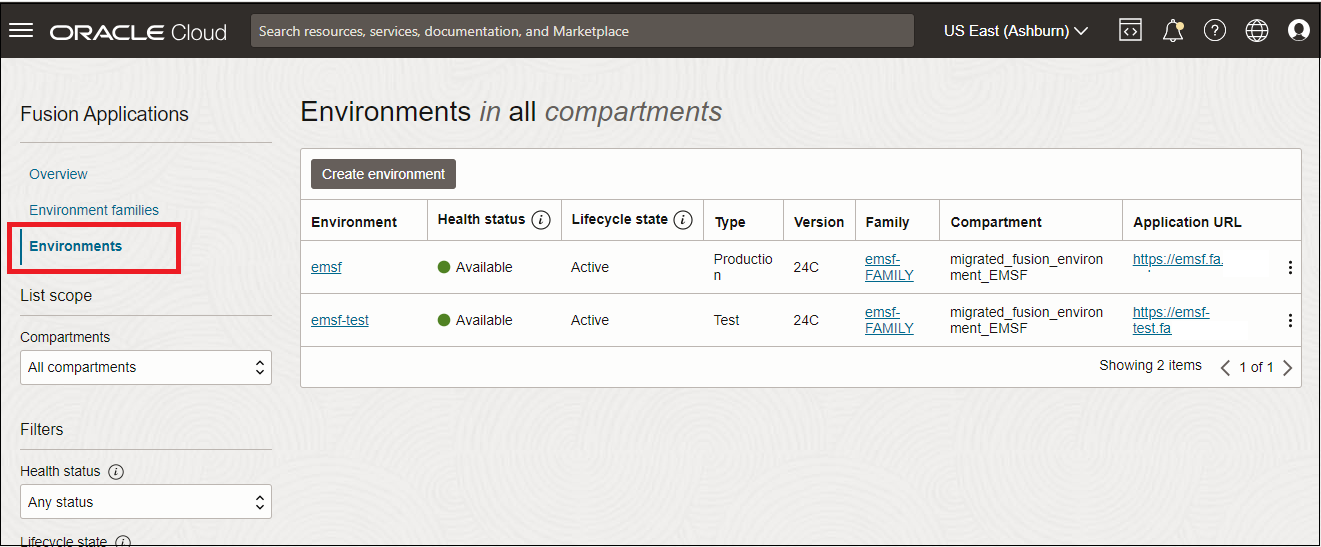
Después de la actualización de la cadencia sin producción, los entornos asociados a la cadencia sin producción estarán disponibles en la nueva consola
Después de la actualización de la cadencia de producción, los entornos asociados a la cadencia de producción estarán disponibles en la nueva consola.
-
Para volver a la consola de Cloud Classic (Mis servicios), abra el menú de navegación en la parte superior izquierda, seleccione Mis aplicaciones y, a continuación, seleccione Consola de Cloud Classic.
Conéctese a Fusion Applications mediante la URL y los pasos que utiliza normalmente.
Si su organización trabaja con socios de implantación para gestionar Fusion Applications, puede crear cuentas de usuario para ellos en la nueva consola de Oracle Cloud y otorgarles acceso para realizar las tareas de autoservicio que anteriormente realizaban los Servicios de Soporte Oracle. Por ejemplo, los refrescamientos de entornos ahora se pueden realizar mediante autoservicio en la consola.
Para crear un usuario con la capacidad de realizar refrescamientos y ningún otro acceso, consulte Gestión de usuarios de Oracle Cloud con funciones de trabajo específicas para obtener información general sobre la creación de usuarios y Entorno de solo lectura + Refrescamiento de usuario para obtener detalles sobre la creación de este tipo específico de rol.
Los aprobadores de Break Glass deben poder conectarse a la consola de Oracle Cloud para aprobar o rechazar solicitudes de acceso en Oracle Managed Access. Las personas de la lista del aprobador tendrán un usuario creado automáticamente para ellas en el dominio por defecto de la consola de Oracle Cloud, si el usuario aún no existe, con los permisos adecuados para aprobar o denegar solicitudes de acceso de emergencia. Estos usuarios serán notificados por correo electrónico con instrucciones para iniciar sesión para activar su cuenta y configurar su contraseña. Si SSO está configurado para el dominio por defecto, pueden utilizar SSO para conectarse. Asegúrese de notificar a estos usuarios para que respondan al correo electrónico de activación de su cuenta para que no se interrumpa su acceso. Para obtener más información sobre la gestión de solicitudes de acceso en la nueva consola, consulte Managed Access.
Si ha adquirido recientemente Oracle Break Glass y se ha programado que el cifrado se aplique en este ciclo de actualización, no se aplicará. Una vez finalizada la conversión, puede seguir las instrucciones de Claves gestionadas por el cliente para Oracle Break Glass para crear los almacenes y claves necesarios para sus entornos. El cifrado se aplicará en la próxima actualización trimestral. Si necesita que se aplique el cifrado antes de la siguiente actualización trimestral programada, cree los almacenes y las claves como se describe en las instrucciones y, a continuación, presente una solicitud de soporte.
Si se ha suscrito a Oracle Break Glass para Fusion Applications y ha traído su propia clave (BYOK), debe realizar estos pasos adicionales para volver a importar su clave externa.
Durante la conversión del entorno, Oracle crea una nueva clave para usted en su arrendamiento, incluso si no ha utilizado previamente BYOK. Su nueva clave se alojará en el servicio OCI Vault, donde puede gestionar sus almacenes y claves.
Para agregar su propia clave a un entorno de Fusion Applications posterior a la conversión:
- Siga los pasos de la sección anterior para conectarse a la consola de Oracle Cloud y localizar los entornos.
- Seleccione el nombre del entorno donde configuró, traiga su propia clave.
- En Recursos, seleccione Seguridad. Se muestra la clave que se ha configurado para usted.
- Seleccione el enlace de clave para ir a la página de detalles de la clave en el servicio Vault.
- En la página de detalles de clave, en Recursos, seleccione Versiones y, a continuación, seleccione Rotar clave. Seleccione Importar versión de clave externa y siga las instrucciones de Importación de claves y versiones de clave para cargar la clave externa encapsulada.
Para obtener más información sobre la gestión de claves en OCI para Fusion Applications, consulte la siguiente documentación:
- Cambio y rotación de claves para entornos de Fusion Applications.
- Importación de claves y versiones de claves.
- Para utilizar la API para gestionar claves, consulte CreateKeyVersion.
- Para usar la CLI para gestionar claves, consulte Generate new key version.
Cómo obtener ayuda
Para obtener ayuda:
- Abra una solicitud de soporte (SR) a través de la consola o visite My Oracle Support (MOS).
- Póngase en contacto con el mánager de éxito de clientes (CSM), el mánager de cuentas o el punto de contacto de Oracle si tiene uno asignado a su cuenta.
Preguntas frecuentes
Obtén respuestas a preguntas comunes sobre la conversión a la nueva experiencia.
Qué esperar
La conversión de la consola se produce durante la ventana de tiempo de inactividad de mantenimiento trimestral estándar. Durante el tiempo de inactividad, no podrá acceder a la instancia de servicio de Fusion Applications. Consulte el correo electrónico del anuncio para obtener más información sobre la duración del tiempo de inactividad.
No No hay ningún cambio en la URL de las aplicaciones.
Todos los usuarios de la consola de Cloud Classic (Mis servicios) tendrán su acceso configurado para acceder a la nueva consola de Cloud con los permisos adecuados. Puede que los administradores de Fusion Applications necesiten agregar permisos para ver los informes de métricas de uso. Consulte ¿Dónde puedo ver los informes de métricas de uso en la nueva consola en la nube?
No Esta conversión no afectará a los usuarios de Fusion Applications.
-
En la página de inicio de Oracle Cloud Classic (Mis servicios), seleccione el panel del entorno de Fusion Applications.
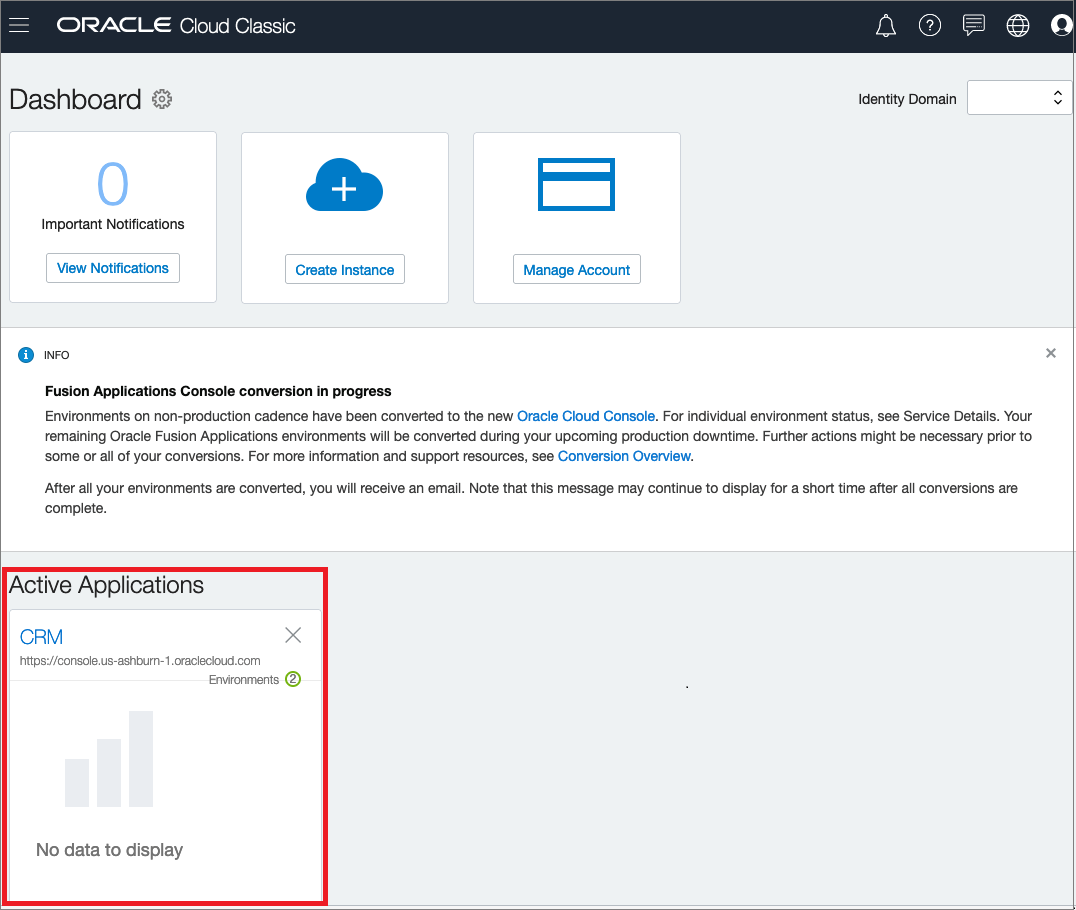
-
El Centro de datos se muestra en la página de detalles Entornos de servicio, como se muestra en la siguiente imagen:
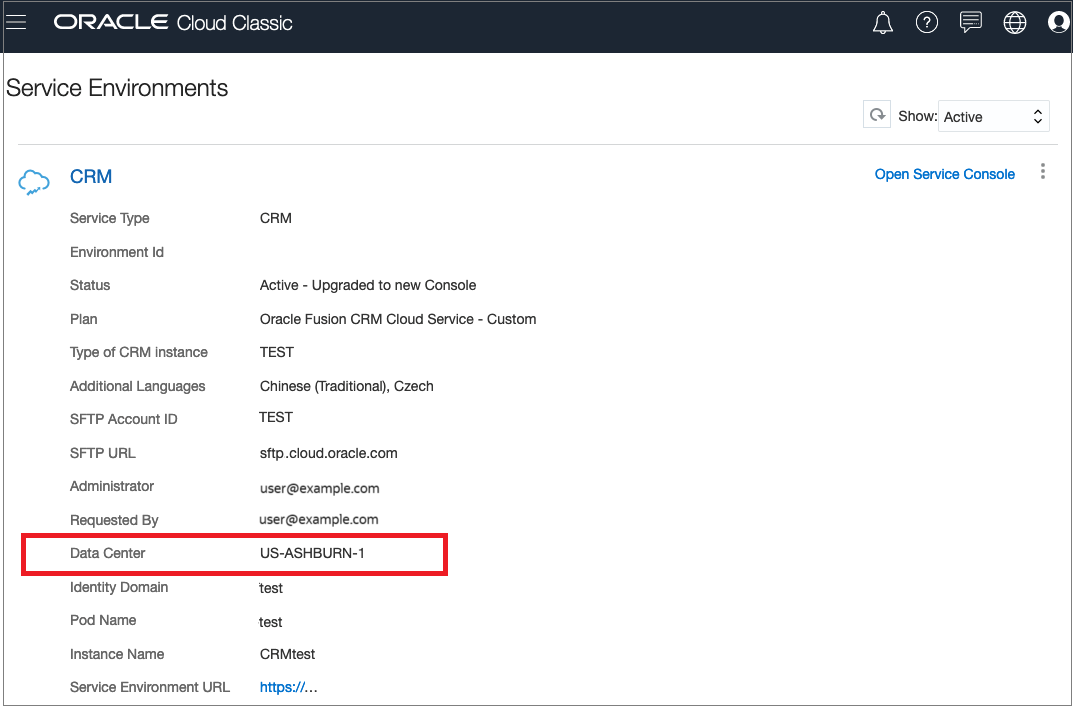
No hay ningún impacto si accede a Fusion Applications desde cualquiera de los últimos exploradores de Internet. Si el certificado aún no está en el explorador, el explorador detectará automáticamente la actualización. Puede verificar el certificado del explorador en el sitio Digicert. Busque DigiCert Global Root G2 en la lista y seleccione el enlace Demo Sites for Root: Active Certificate (Sitios de demostración para raíz: certificado activo). Si necesita ayuda, trabaje con el administrador del sistema.
No No hay cambios en los programas de actualización trimestral ni en ninguna otra actividad de mantenimiento realizada en estos entornos después de la conversión.
Sí. Consulte Suscripción a anuncios para obtener más información sobre cómo verlos.
Puede realizar refrescamientos de autoservicio entre entornos (de origen y destino) que estén en la cadencia de no producción y que se hayan convertido a la nueva consola de Oracle Cloud. No puede realizar un refrescamiento que utilice un entorno asignado a la cadencia de producción (todavía no convertido) como origen para refrescar un entorno (destino) que ya se ha convertido.
Los Servicios de Soporte Oracle seguirán procesando sus solicitudes de servicio registradas. En el futuro, aproveche las capacidades de autoservicio disponibles en la nueva consola de Oracle Cloud. Ya no es necesario registrar solicitudes de soporte para aprovisionar entornos, actualizar paquetes de idiomas ni refrescar entornos. Si tiene solicitudes de servicio en curso, compruebe su estado antes de realizar actividades de autoservicio. Si tiene una solicitud en curso para una de estas operaciones, puede cancelarla y utilizar la función de autoservicio en su lugar. Asegúrese de cancelar la solicitud de servicio pendiente para evitar conflictos. Consulte la documentación de Fusion Applications Environment Management para obtener más información.
Las solicitudes de refrescamiento que se hayan aprobado se mostrarán como solicitudes programadas en la nueva consola en la página de detalles del entorno. Para gestionar la solicitud, vaya a la página de detalles del entorno y, a continuación, en Recursos, seleccione Refrescar. Para obtener más información, consulte Tareas de gestión de refrescamiento de entorno.
Las solicitudes de enmascaramiento de datos independientes que se han aprobado se pueden ver de la siguiente forma: en la página de detalles del entorno, en Recursos, seleccione Seguridad y, a continuación, seleccione el separador Enmascaramiento de datos. Para obtener más información sobre la ejecución del enmascaramiento de datos de autoservicio, consulte Enmascaramiento de datos.
Todos los entornos existentes forman parte de una cuenta de Cloud. Los entornos convertidos permanecen en la misma cuenta de Cloud y se muestran en la consola de esta cuenta de Cloud.
Los clientes se convertirán en la nueva consola de Oracle Cloud en los próximos meses. La conversión se programará automáticamente en función de consideraciones técnicas, operativas y de otras dependencias. A medida que se mejoren estas consideraciones técnicas, se agregarán más clientes al programa de conversión. No es necesario que el cliente o los equipos de cuentas de cliente realicen la conversión. Además, no hay ningún proceso de excepción para acelerar la conversión de ningún cliente.
Navegación por la nueva consola
Abra el menú de navegación de la esquina superior izquierda de la consola de Oracle Cloud, seleccione Mis aplicaciones y, a continuación, seleccione Consola de Cloud Classic para cambiar.
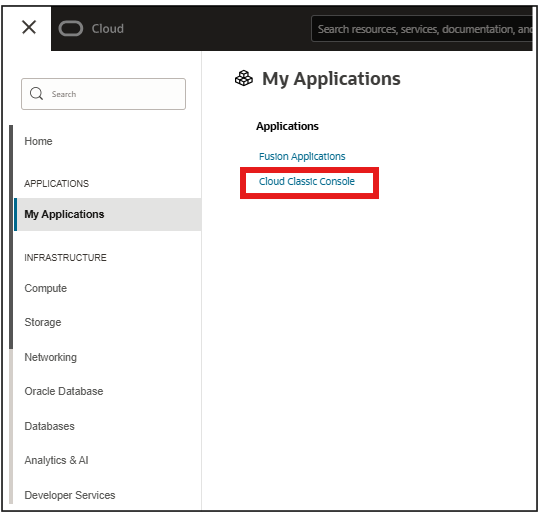
Para ver sus suscripciones en la nueva consola: abra el menú de navegación en la esquina superior izquierda de la página, seleccione Gestión de facturación y costos y, a continuación, seleccione Suscripciones.
Las facturas, notificaciones y métricas generadas antes de la conversión no se importan a la nueva consola. Estos elementos seguirán estando disponibles en la consola de Cloud Classic (Mis servicios).
-
Para ver nuevas facturas después de la conversión: abra el menú de navegación en la esquina superior izquierda de la consola, seleccione Gestión de facturación y costos y, a continuación, seleccione Facturas.
-
Para ver nuevas notificaciones después de la conversión: seleccione el icono Anuncios (
 ) en la parte superior derecha de la cabecera de la consola. Si no es administrador, debe tener los permisos adecuados para ver los anuncios. Para obtener más información sobre la visualización de anuncios, consulte Activación y visualización de notificaciones.
) en la parte superior derecha de la cabecera de la consola. Si no es administrador, debe tener los permisos adecuados para ver los anuncios. Para obtener más información sobre la visualización de anuncios, consulte Activación y visualización de notificaciones. -
Para ver métricas mensuales para entornos de producción después de la conversión: en el directorio raíz de aplicaciones de la consola, seleccione Aplicaciones de Fusion. En la página Visión general, busque la familia de entornos para el entorno y, a continuación, seleccione el nombre del entorno. Las métricas se muestran para los entornos de producción. Las nuevas métricas solo se muestran en la nueva consola. Para obtener más información, consulte Métricas de rendimiento mensual.
El informe de actividad de usuario aún no está disponible en la nueva consola de Cloud.
Para ver la documentación de conformidad en la nueva consola de Cloud:
- Abra el menú de navegación, seleccione Identity & Security y, a continuación, seleccione Compliance.
- En el filtro Servicio, seleccione SaaS. El filtro secundario le permite ver solo los documentos de Fusion CRM, Fusion HCM o Fusion ERP.
Para obtener más información sobre la visualización de la documentación de conformidad, consulte Descripción general de los documentos de conformidad.
Para cambiar la zona horaria, consulte Configuración de la zona horaria de la consola para Fusion Applications.
Solución de Problemas
Una vez finalizada la conversión de los entornos en la cadencia de no producción, se le redirigirá automáticamente a la nueva consola de Oracle Cloud cada vez que se conecte.
Para acceder a la consola de Cloud Classic: abra el menú de navegación de la esquina superior izquierda de la consola de Oracle Cloud, seleccione Mis aplicaciones y, a continuación, seleccione Consola de Cloud Classic.
Si no ve la cabecera "Fusion Applications" en la página de inicio de la nueva consola, puede que tenga que realizar un paso de configuración adicional. Realice este paso cuando se cumplan las siguientes condiciones:
- Se ha conectado mediante el dominio de identidad OracleIdentityCloudService. Para verificarlo, abra el menú Perfil
 en la consola. Se muestra el dominio de identidad:
en la consola. Se muestra el dominio de identidad: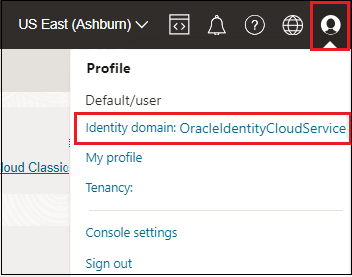
- La región principal es diferente de la región (también denominada región del centro de datos) en la que se encuentra el entorno de Fusion Applications.
Para verificar la región principal: en la consola de Oracle Cloud, abra el menú Regiones en la parte superior de la página Consola. La región principal se muestra en la parte superior:
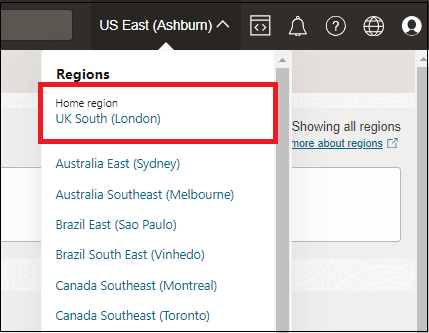
- Abra el menú Perfil
 y seleccione el nombre de dominio de identidad.
y seleccione el nombre de dominio de identidad. - En la página Visión general del dominio, seleccione el menú Más acciones en la parte superior de la página y seleccione Gestionar regiones.
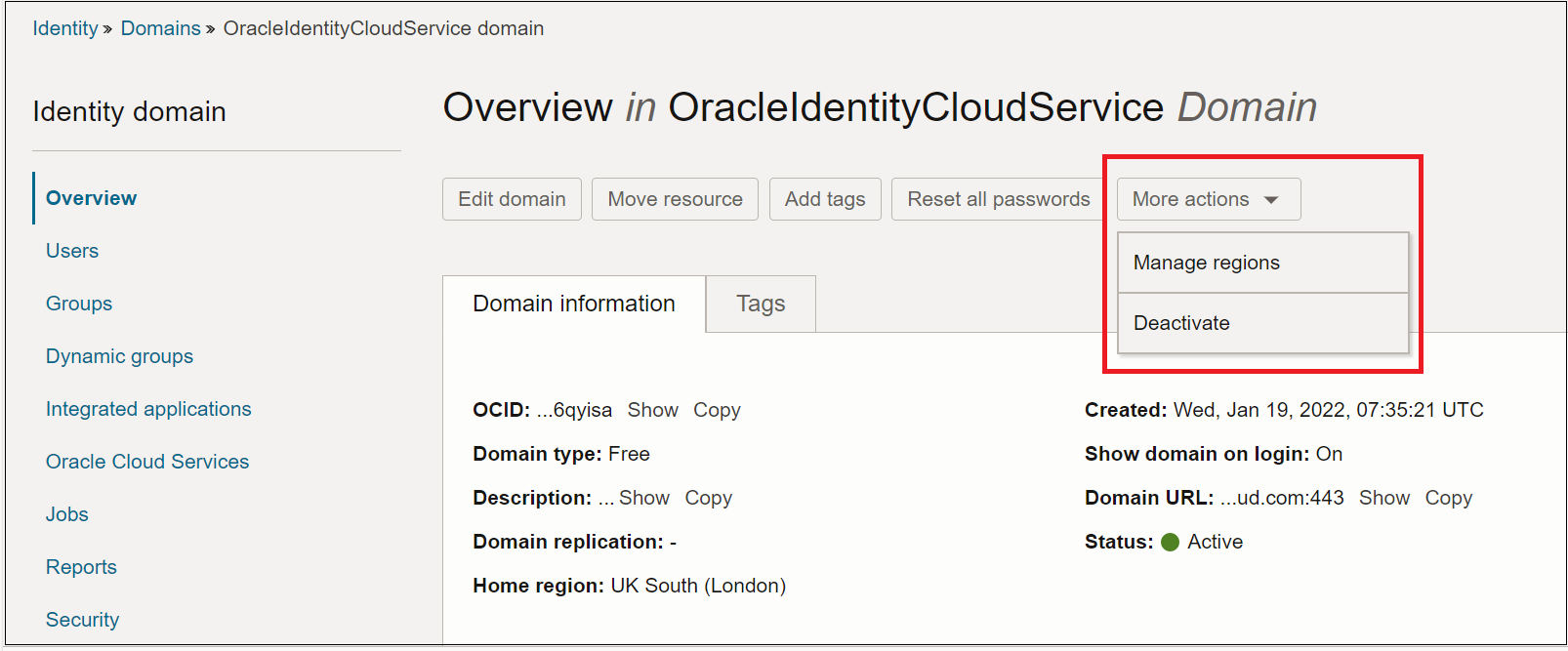
- En la página Gestionar regiones, seleccione Activar replicación para la región del centro de datos en la que se encuentra el entorno de Fusion Applications.
- Una vez finalizada la replicación, verá la región en el campo Replicación de dominio para el dominio OracleIdentityCloudService.
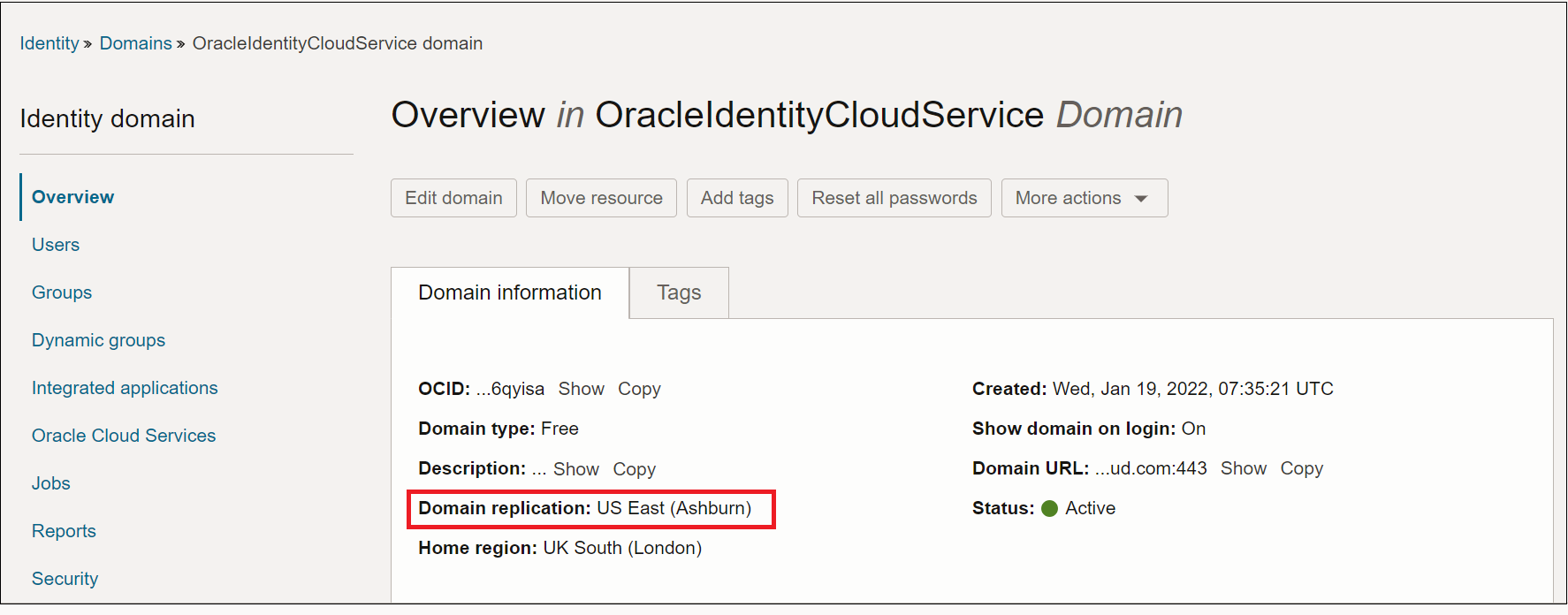
Los informes de uso y otros documentos generados antes de la conversión seguirán estando disponibles en la consola de Cloud Classic (Mis servicios).
Si tiene un enlace marcado a la página Servicio, seguirá funcionando. Si no tiene un enlace con marca de seguimiento, porque el servicio se ha movido, ya no puede navegar directamente a la página de servicio desde la página de inicio de la consola de Cloud Classic. Para acceder a los informes y documentos históricos, siga los siguientes pasos. Esto le dará acceso a todos los datos históricos, incluidos los datos de uso. A continuación, puede marcar el enlace como favorito para futuras referencias.
- Abra el menú de navegación de la esquina superior izquierda de la consola de Oracle Cloud, seleccione Mis aplicaciones y, a continuación, seleccione Consola de Cloud Classic para cambiar a la consola Mis servicios.
- Abra el menú de navegación de la izquierda y seleccione Notificaciones para ver la lista de todas las notificaciones.
- En la lista de notificaciones, busque una de las cuales el servicio afectado que se muestra es el entorno para el que desea ver los documentos históricos. Seleccione el nombre del entorno (el nombre comenzará por "CRM", "ERP" o "HCM").

- En la página Servicio, seleccione el separador Documentos para ver la lista de todos los documentos históricos.
- Para ver documentos específicos de una instancia de servicio (como el informe de actividad de usuario), seleccione el subseparador Para instancias de servicio.
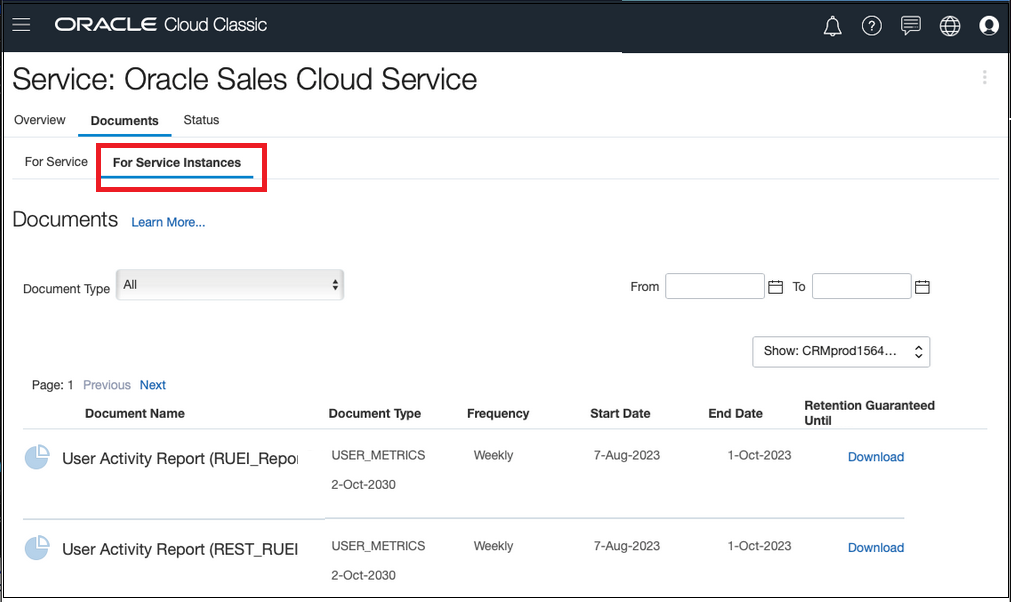
Si un usuario que necesita acceso de administrador no tiene credenciales de inicio de sesión, agréguelas como usuario.
Agregue los usuarios que necesitan acceso de administrador al grupo OCI_Administrators o al grupo Administradores.
Tenga en cuenta que este es el nivel más alto de permisos del arrendamiento. Para otorgar menos permisos, después de la conversión puede crear nuevas políticas y grupos con solo los permisos necesarios. A continuación, puede agregar los usuarios a esos grupos. Para obtener información sobre la configuración de políticas y grupos, consulte Referencia de políticas para roles de puesto.